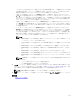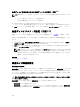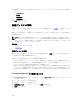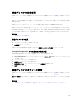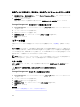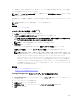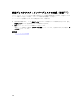Users Guide
仮想ディスクの読み取り、書き込み、またはディスクキャッシュポリシーの変更
1. 読み取りポリシー、書き込みポリシー、および ディスクキャッシュポリシー ドロップダウンメニューか
ら新しいポリシーを選択します。
2. 変更の適用 をクリックします。
仮想ディスクポリシーを変更せずに終了するには、仮想ディスクページに戻る をクリックします。
Storage Management でのポリシーの変更の見つけ方
1. Server Administrator ウィンドウのシステムツリーで、ストレージ を展開してコントローラオブジェク
トを表示します。
2. コントローラ オブジェクトを展開します。
3. 仮想ディスクオブジェクトを選択します。
4. 使用可能なタスク ドロップダウンボックスから ポリシーの変更 を選択します。
5. 実行 をクリックします。
ミラーの分割
お使いのコントローラがこの機能をサポートするかどうかを確認するには、「対応機能」を参照してくださ
い。
ミラーの分割 タスクを使って、当初 RAID 1、RAID 1 連結、または RAID 10 仮想ディスクとして設定された
ミラーデータを分割します。
RAID 1 または RAID 1 連結ミラーを分割すると、2 つの連結された非冗長仮想デ
ィスクが作成されます。RAID 10 ミラーを分割すると、2 つの RAID 0(ストライプ)非冗長仮想ディスクが
作成されます。この操作中にデータが失われることはありません。
メモ: Linux オペレーティングシステムでは、マウントされた仮想ディスクでミラーの分割を実行する
ことはできません。そのため、ミラーの分割は起動ドライブでは実行できません。
ミラーの分割
ミラーの分割 をクリックします。 ミラーを分割せずに終了するには、仮想ディスクページに戻る をクリッ
クします。
注意: ミラーの分割操作後は、お使いの仮想ディスクの冗長性が失われます。
Storage Management でのミラーの分割の見つけ方
1. Server Administrator ウィンドウのシステムツリーで、ストレージ を展開してコントローラオブジェク
トを表示します。
2. コントローラ オブジェクトを展開します。
3. 仮想ディスク オブジェクトを選択します。
4. 使用可能なタスク ドロップダウンメニューから ミラーの分割 を選択します。
5. 実行 をクリックします。
関連概念
ストレージ設定変更をアップデートするための再スキャン
176